文章详情页
Win8怎么清除DNS缓存?
浏览:80日期:2022-10-20 13:45:22
在平时的工作中,我们经常会遇到之前已经访问过的网站突然间不能访问了,而且提示找不到服务器了。其实出现这个问题我们只需要进行清理DNS缓存就可以解决了,但是很多用户不知道Win8怎么清除DNS缓存?为此小编赶紧整理了以下文章帮助大家。

方法/步骤:
1、首先打开开始菜单,进入运行的选项。
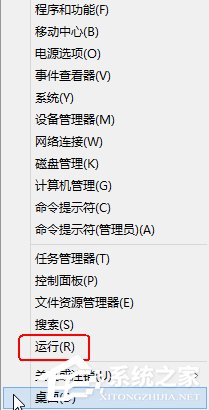
2、接着输入CMD进入命令框。
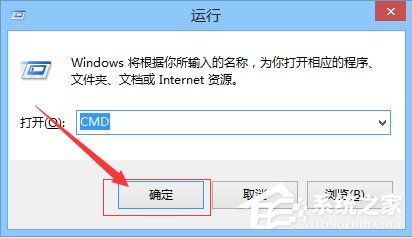
3、如下图,该页面就是命令框页面了。
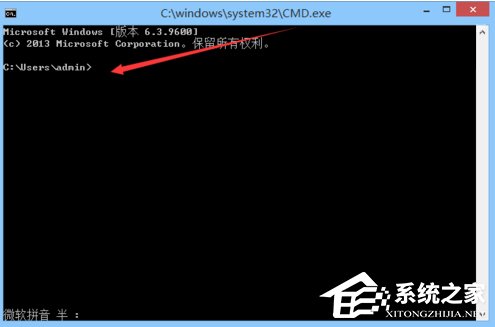
4、在这里,输入“ipconfig /displaydns”命令回车,如下图。
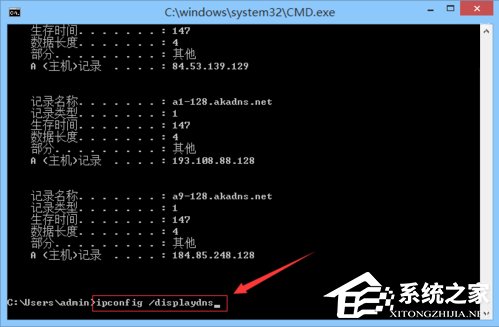
5、将看到本地缓存的DNS信息。
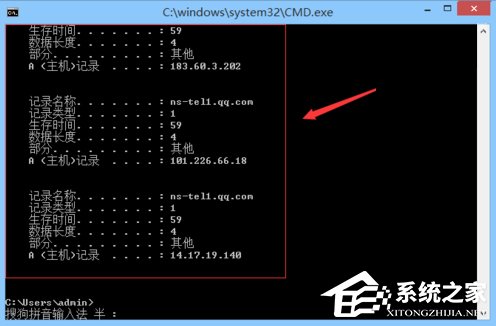
6、然后输入“ipconfig /flushdns ”命令再回车,清理缓存。
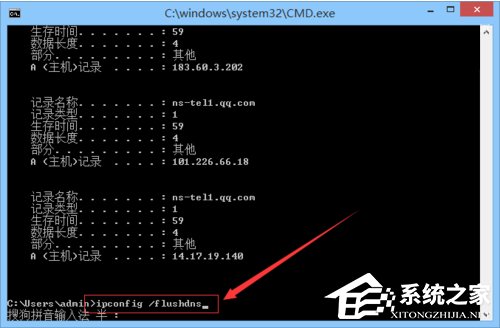
7、得到结果如下图所示,就是清理成功了。
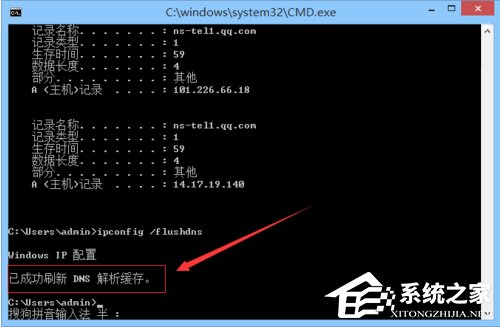
以上就是Win8怎么清除DNS缓存的教程了,很简单吧,我们只需要打开命令框,之后依次输入“ipconfig /displaydns”、“ipconfig /flushdns ”就可以清理DNS缓存了,要记得每输入一次命令都要按下回车键。
相关文章:
1. 中兴新支点操作系统全面支持龙芯3A3000 附新特性2. Thinkpad e580笔记本怎么绕过TPM2.0安装Win11系统?3. 通过修改注册表来提高系统的稳定安全让计算机坚强起来4. Debian11怎么结束进程? Debian杀死进程的技巧5. 如何从Windows 10升级到Windows 11?Win10升级到Win11的正确图文步骤6. 华为笔记本如何重装系统win10?华为笔记本重装Win10系统步骤教程7. 如何安装win10和win11双系统?win10和win11双系统安装详细教程8. Win11/Win10 上提供“试用”按钮 微软计划用“OneOutlook”替代原生“Mail”应用9. freebsd 服务器 ARP绑定脚本10. 5代处理器能升级Win11吗?5代处理器是否不能升级Win11详情介绍
排行榜

 网公网安备
网公网安备